Bạn muốn chuyển eSIM từ iPhone sang thiết bị Android? Trong hướng dẫn này, chúng tôi sẽ cung cấp hướng dẫn chi tiết từng bước về cách chuyển thẻ eSIM giữa iPhone và thiết bị Android của bạn, và ngược lại.

Trong bài viết này:
- Công nghệ eSIM là gì?
- Tôi có thể chuyển eSIM sang điện thoại khác không?
- Hỗ trợ thiết bị và nhà cung cấp dịch vụ cho việc chuyển eSIM
- Cách chuyển eSIM từ iPhone sang Android
- Cách chuyển eSIM từ Android sang iPhone
- Có công cụ hoặc ứng dụng nào để chuyển eSIM không?
- Mẹo để chuyển eSIM liền mạch
- Các câu hỏi thường gặp (FAQs)
Công nghệ eSIM là gì?
Công nghệ eSIM giúp bạn quản lý các thẻ SIM kỹ thuật số thay vì thẻ SIM vật lý. Điều này có nghĩa là bạn có thể xử lý các gói dữ liệu của mình bằng kỹ thuật số, giúp việc chuyển đổi điện thoại hoặc nhà cung cấp dịch vụ trở nên dễ dàng hơn. Đây là lý do tại sao eSIM ngày càng phổ biến: việc thay đổi điện thoại hoặc nhà cung cấp dịch vụ thật đơn giản.
Để biết thêm chi tiết về công nghệ này, hãy đọc bài viết này về eSIM card chính xác là gì.

Tôi có thể chuyển eSIM sang điện thoại khác không?
Có, bạn có thể chuyển eSIM từ điện thoại này sang điện thoại khác. Quy trình này đơn giản, nhưng cả điện thoại cũ và mới của bạn phải hỗ trợ eSIM. Ngoài ra, nhà cung cấp dịch vụ của bạn phải cung cấp dịch vụ eSIM và cho phép quy trình chuyển đổi.
Hỗ trợ thiết bị và nhà cung cấp dịch vụ cho việc chuyển eSIM
Trước khi bắt đầu, điều đầu tiên cần làm là đảm bảo rằng cả iPhone và điện thoại Android mới của bạn đều tương thích với công nghệ eSIM. Hầu hết các mẫu iPhone mới hơn, chẳng hạn như iPhone 14, và nhiều điện thoại Android gần đây đều tương thích với eSIM. Ngoài ra, hãy kiểm tra xem nhà cung cấp dịch vụ của bạn có cung cấp dịch vụ eSIM và cho phép chuyển đổi eSIM hay không. Nếu không, bạn sẽ cần liên hệ với họ để được hỗ trợ.

Cách chuyển eSIM từ iPhone sang Android
Chuyển eSIM từ iPhone sang thiết bị Android rất dễ dàng, chỉ cần làm theo các bước sau:
1. Tắt eSIM trên iPhone
Đi tới Cài đặt > Di động > Gói cước eSIM của bạn > Xóa Gói cước Di động.
2. Lấy mã QR từ nhà cung cấp dịch vụ của bạn
Liên hệ với nhà cung cấp dịch vụ của bạn để yêu cầu mã QR eSIM mới. Sau khi có mã, bạn có thể sử dụng mã QR để thiết lập eSIM trên điện thoại Android mới.
3. Thiết lập eSIM trên Android
Đi tới Cài đặt > Mạng & Internet > Mạng di động > Thêm nhà cung cấp.
Quét mã QR từ nhà cung cấp dịch vụ của bạn để thiết lập eSIM.
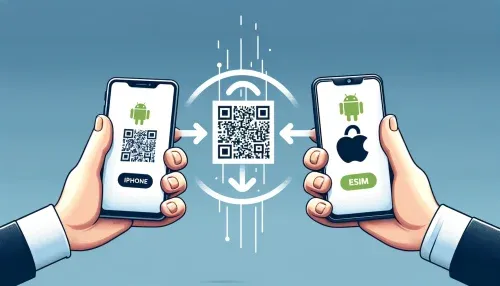
Cách chuyển eSIM từ Android sang iPhone
Quy trình chuyển eSIM từ thiết bị Android sang iPhone tương tự như thiết lập eSIM mới:
1. Tắt eSIM trên Android
Đi tới Cài đặt > Mạng & Internet > Mạng di động > Gói cước eSIM của bạn > Xóa.
2. Yêu cầu mã QR eSIM mới từ nhà cung cấp dịch vụ
Liên hệ với nhà cung cấp dịch vụ của bạn và yêu cầu mã QR eSIM mới.
3. Thiết lập eSIM trên iPhone
Đi tới Cài đặt > Di động > Thêm Gói cước Di động.
Thiết lập eSIM bằng cách quét mã QR do nhà cung cấp dịch vụ của bạn cung cấp.
Có công cụ hoặc ứng dụng nào để chuyển eSIM không?
Bạn có thể đã có một vài ứng dụng có thể giúp ích cho việc này. Ví dụ, EaseUS MobiMover có thể giúp bạn không chỉ chuyển eSIM mà còn chuyển danh bạ, ảnh và ứng dụng giữa các điện thoại một cách dễ dàng. Nó thậm chí còn chuyển dữ liệu người dùng khi chuyển sang điện thoại mới.
Một ứng dụng hữu ích khác trong danh mục này là AnyTrans, cung cấp giải pháp hoàn chỉnh để chuyển dữ liệu giữa các điện thoại. Ngoài eSIM, bạn có thể sử dụng ứng dụng này để chuyển tin nhắn, nhạc và video. Hơn thế nữa, Dr.Fone – Phone Transfer chuyển an toàn nhiều loại dữ liệu quan trọng không kém, đảm bảo không có gì bị bỏ lại khi chuyển đổi thiết bị. Các ứng dụng được đề cập ở đây giúp quy trình dễ dàng và tiết kiệm thời gian, để bạn có một quá trình chuyển đổi liền mạch sang thiết bị mới, cho dù đó là iPhone hay Android.
Mẹo để chuyển eSIM liền mạch
- Sao lưu dữ liệu của bạn: Hãy chắc chắn sao lưu các tệp của bạn trước khi thực hiện bất kỳ thay đổi nào. Đảm bảo cả hai điện thoại đều tương thích với eSIM.
- Làm theo các bước của nhà cung cấp dịch vụ: Các bước của mỗi nhà cung cấp dịch vụ có thể hơi khác một chút, vì vậy hãy chắc chắn làm theo chúng thật cẩn thận.
- Sử dụng các ứng dụng đáng tin cậy: Sử dụng các ứng dụng đáng tin cậy như EaseUS MobiMover để dễ dàng chuyển tất cả dữ liệu của bạn. Cẩn thận hơn khi sử dụng các ứng dụng bên thứ ba khác, vì bạn đang xử lý thông tin nhạy cảm của mình.
Bằng cách làm theo hướng dẫn này, bạn sẽ có thể chuyển eSIM từ iPhone sang điện thoại Android mà không gặp bất kỳ khó khăn nào. Lưu ý rằng công nghệ eSIM giúp việc quản lý các gói cước điện thoại di động đơn giản và linh hoạt hơn. Mặc dù có rất nhiều nhà cung cấp dịch vụ eSIM, Yoho Mobile nổi bật với kết nối đáng tin cậy và mức giá cạnh tranh, đảm bảo bạn luôn được kết nối mọi lúc mọi nơi.
Bạn Cũng Có Thể Quan Tâm: Khám phá cách eSIM của Yoho Mobile mang lại lợi ích cho người dùng trên toàn cầu
Các câu hỏi thường gặp (FAQs)
Có thể chuyển eSIM giữa hai thiết bị khác nhau không?
Có, eSIM có thể được chuyển từ điện thoại này sang điện thoại khác với điều kiện điện thoại kia hỗ trợ tính năng eSIM.
Tôi phải làm gì nếu điện thoại mới của tôi không hỗ trợ eSIM?
Nếu điện thoại mới của bạn không hỗ trợ eSIM, bạn sẽ cần sử dụng SIM vật lý. Trong trường hợp đó, bạn sẽ cần liên hệ với nhà mạng để họ hỗ trợ di chuyển gói cước của bạn sang thẻ SIM vật lý.
Tôi có thể sử dụng eSIM với bất kỳ nhà mạng nào không?
Không phải tất cả các nhà mạng đều cung cấp hỗ trợ eSIM. Do đó, điều cần thiết là xác minh với nhà mạng của bạn xem họ có cung cấp dịch vụ eSIM và có thể nhận eSIM hay không.
Có phí khi chuyển eSIM không?
Một số nhà mạng có thể tính phí để cung cấp mã QR eSIM mới. Vì vậy, nên xác nhận các khoản phí với nhà mạng của bạn.
